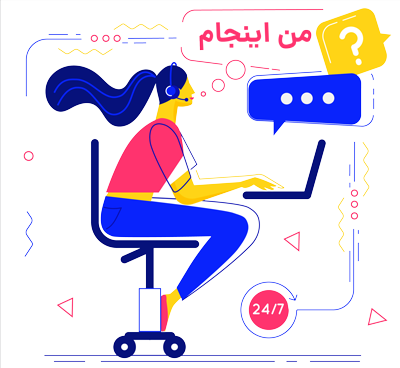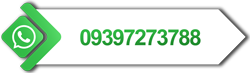Behebung des Problems, dass Apps auf Android nicht installiert werden (100 % praktisch) – App nicht installiert
مشکل نصب نشدن برنامه ها در اندروید بعد از پاک کردن نسخه قبلی و تلاش برای جایگزین کردن نسخه جدید
معمولا وقتی یک اپلیکیشن اندروید را بدون پاک کردن داده های قبلی پاک می کنید و می خواهید نسخه جدید آن را نصب کنید با خطای نصب مواجه می شوید
این مشکل بیشتر برای برنامه های کپ کات و اینشات و برنامه هایی که کارهای گرافیکی سنگین انجام می دهند شایع است
برای رفع این مشکل مراحل زیر را با دقت و مرحله به مرحله انجام دهید تا مشکل شما حل شود
ابتدا پکیج نیم برنامه خود را از گوگل پیدا کنید، برای اینکار کافیست، اسم برنامه را در گوگل جستجو کنید و لینک گوگل پلی را باز کنید
خطای نصب برنامه اینشات را داریم و امکان نصب مجدد آن را نداریم
اسم برنامه انیشات را در گوگل جستجو و لینک گوگل پلی آن را باز میکنیم که بصورت زیر است
https://play.google.com/store/apps/details?id=com.camerasideas.instashot&hl=en&pli=1
پکیج نیم برنامه (بخش قرمز رنگ) بصورت بالا در لینک گوگل پلی مشخص است، آن را کپی کنید
خطای نصب برنامه کپ کات را داریم مراحل فوق را انجام می دهیم تا پکیج نیم کپ کات را پیدا کنیم
https://play.google.com/store/apps/details?id=com.lemon.lvoverseas&hl=en
پکیج نیم معمولا بین = و & قرار دارد و سه بخش است
مرحله اول:
برنامه اندروید که مشکل نصب آن را دارید، پکیج نیم آن را پیدا و کپی کنید
مرحله دوم:
فعال کردن حالت دیباگ و دلوپر اندروید، در دستگاههای مختلف اندکی متفاوت است اما شبیه مراحل زیر است
فعال کردن Developer Options در گوشی های سامسونگ:
- وارد setting گوشی شوید.
- اسکرول کنید و روی About Phone ضربه بزنید.
- Software Information را را انتخاب کنید.
- تا زمانی که حالت developer فعال شود (Developer options are activated) ، روی Build Number ضربه بزنید.
- به منوی setting باز گردید، حال در انتهای لیست گزینه develop Options را مشاهده می کنید.
فعال کردن Developer Options در گوشی های شیائومی:
- وارد setting گوشی شوید.
- به پایین اسکرول کنید و About Phone را انتخاب کنید.
- بر روی MIUI Version چندین بار ضربه بزنید تا پیام “You are now a developer” را مشاهده کنید.
- در صورتی که به منوی اصلی setting باز گردید، گزینه developer options را در بخش Additional settings مشاهده خواهید کرد.
فعال کردن Developer Options در گوشی های هوآوی:
- وارد تنظیمات تلفن همراهتان شوید.
- گزینه system را انتخاب کنید.
- سپس About Phone را انتخاب کنید.
- چندین بار بر روی Build number ضربه بزنید تا پیام “Developer options are activated” بر روی گوشی شما نمایش داده شود.
- مجددا به منوی system در setting گوشی شوید تا گزینه develop options را مشاهده کنید.
حال برای فعال کردن دیباگ اندروید، وارد Develop Options شوید و USB debugging را فعال کنید.
مرحله سوم:
برنامه ADB AppControl را دانلود کنید
دانلود از سایت اصلی (https://adbappcontrol.com)
برنامه را نصب و آن را باز کنید
مرحله چهارم:
دستگاه خود را با کابل به کامپیوتر وصل کنید، و در موبایل خود ptp یا انتقال تصویر را انتخاب کنید، اگر موبایل شما این امکان را نداشت سایر گزینه های اتصال را بررسی کنید، برای هر دستگاهی می تواند عنوان متفاوت باشد.
مرحله پنجم:
برنامه ADB AppControl باید اسم دستگاه شما را شناسایی کرده باشد
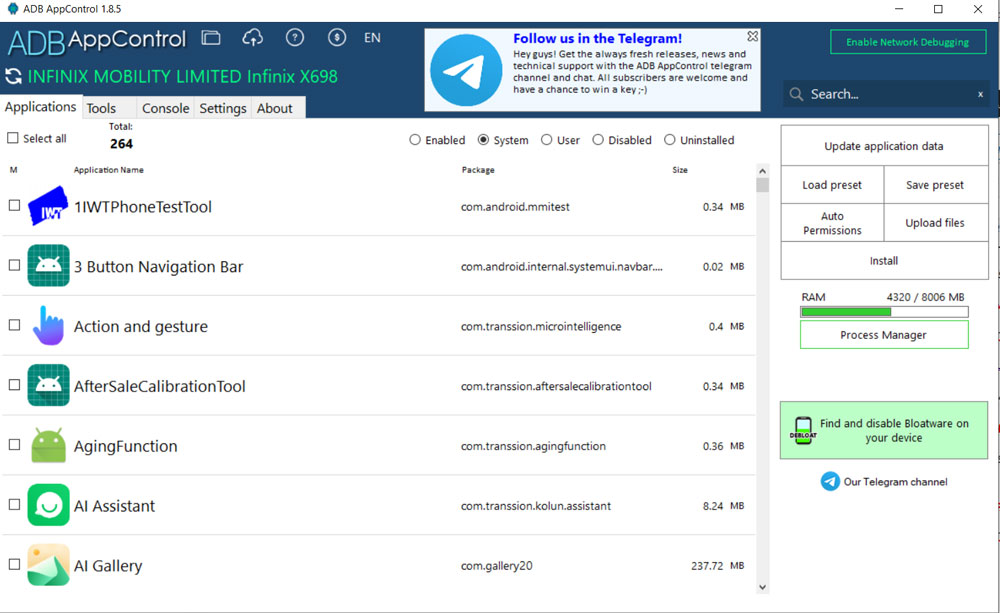
از تصویر بالا گزینه install را از سمت راست صفحه انتخاب کنید
ADD APK+ انتخاب کنید و برنامه ای که می خواید نصب کنید را انتخاب کنید
تیک برنامه را بزنید و install را کلیک کنید و منتظر بمانید
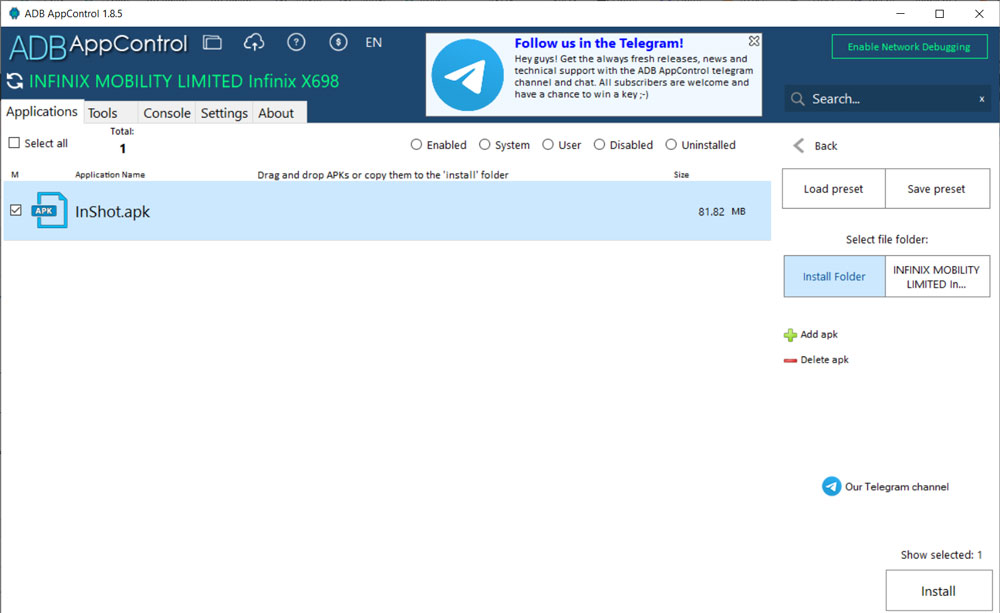
بعد از چند دقیقه پیامی در صفحه برنامه ظاهر می شود، بعد از نمایش پیام بررسی کنید برنامه نصب شده یا نه
اگر نصب نشده بود مرحله شش را انجام بدید
مرحله شش:
وارد بخش کنسول برنامه شده و دستور زیر را کپی کنید
pm uninstall -k –user 0 appname
بجای appname اسم پکیج برنامه را قرار دهید
به این صورت
pm uninstall -k –user 0 com.camerasideas.instashot
و اینتر را بزنید
حال مجددا مرحله پنج را انجام بدهید
از طریق این برنامه می توانید برنامه های پیش فرض دستگاه اندرویدی خود را که پاک نمی شوند را نیز پاک کنید
اگر برنامه ها را نمی شناسید، پیشنهاد می کنیم از پاک کردن خودکاری کنید چون احتمال خراب شدن دستگاه شما می باشد

 افزونه نمایش نوار ارسال رایگان در صفحه محصول ووکامرس
افزونه نمایش نوار ارسال رایگان در صفحه محصول ووکامرس گنج یاب تصویری سه بعدی با گارانتی و تحویل حضوری
گنج یاب تصویری سه بعدی با گارانتی و تحویل حضوری آموزش انتقال سایت به هاست دیگر
آموزش انتقال سایت به هاست دیگر افزونه افزایش فروش راهکاری هوشمند برای افزایش سبد خرید
افزونه افزایش فروش راهکاری هوشمند برای افزایش سبد خرید